TTEP.CN > 故障 >
Win8关闭系统帮助提示功能的方法 Win8该如何关闭系统帮助提示功
Win8关闭系统帮助提示功能的方法 Win8该如何关闭系统帮助提示功能 Win8系统添加了很多实用的新功能,而且还加入了人性化的设置。就拿帮助提示功能来说吧,首次登入一些管理界面时会出现提示帮助信息,对于刚接触的用户来讲是一个很贴心的帮助。但是,每次都弹出帮助提示觉得很烦。那如何关闭系统帮助提示功能呢?下面就和小编一起去看看Win8关闭系统帮助提示功能的方法。
方法如下:
1、使用Win+R键打开运行窗口;
2、在运行窗口中输入regedit然后回车;
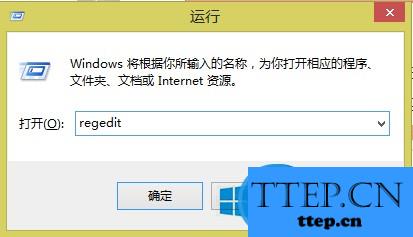
3、 在注册表窗口导航到HKEY_CURRENT_USER\Software\Policies\Microsoft\Windows;
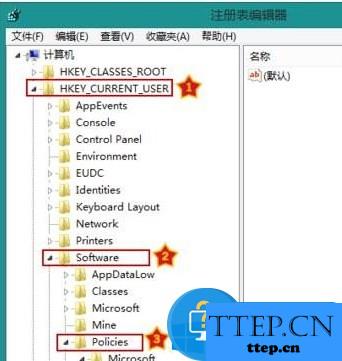
4、在找到的Windows上右键选择新建;
5、将新建值命名为EdgeUI;
6、 在EdgeUI上右键选择新建32位字节值;
7、将其命名为DisableHelpSticker;
8、 双击打开该键值,将值从0改为1;
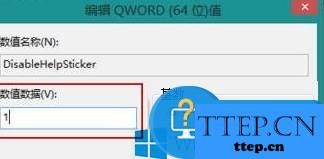
9、 重启计算机后,就不会再看到帮助提示了。
Win8关闭系统帮助提示功能的方法就给大家详细介绍到这里了。帮助提醒功能对于刚接触Win8系统的用户来说比较有帮助,熟悉操作之后确实是一个比较烦人的提示,大家可根据个人需求进行关闭或开启。
方法如下:
1、使用Win+R键打开运行窗口;
2、在运行窗口中输入regedit然后回车;
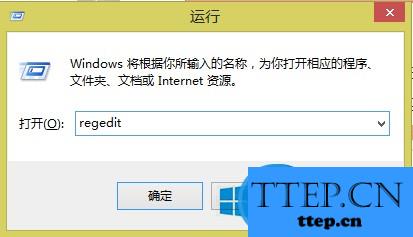
3、 在注册表窗口导航到HKEY_CURRENT_USER\Software\Policies\Microsoft\Windows;
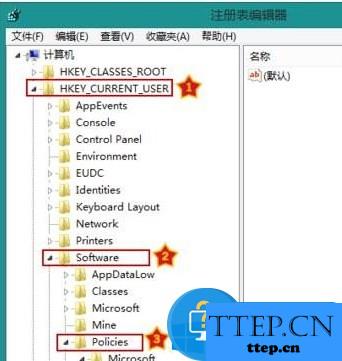
4、在找到的Windows上右键选择新建;
5、将新建值命名为EdgeUI;
6、 在EdgeUI上右键选择新建32位字节值;
7、将其命名为DisableHelpSticker;
8、 双击打开该键值,将值从0改为1;
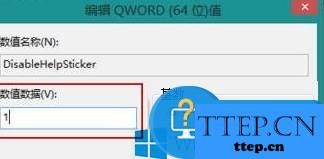
9、 重启计算机后,就不会再看到帮助提示了。
Win8关闭系统帮助提示功能的方法就给大家详细介绍到这里了。帮助提醒功能对于刚接触Win8系统的用户来说比较有帮助,熟悉操作之后确实是一个比较烦人的提示,大家可根据个人需求进行关闭或开启。
- 上一篇:Win8如何设置搜狗浏览器主页 Win8设置搜狗浏览器主页的方法
- 下一篇:没有了
- 最近发表
- 赞助商链接
